Povoľte dotykové rozhranie optimalizované v Office 2013
Rôzne / / February 16, 2022
Ľudia s väčšími prstami to zvyčajne nájdu ťažké pracovať na zariadeniach s dotykovým ovládanímči už ide o smartfóny alebo tablety. Zdá sa však, že moderné používateľské rozhranie spustené spoločnosťou Microsoft v systéme Windows 8 má určité odpovede. Vďaka rozmiestneným ovládacím prvkom a väčším tlačidlám by pre ľudí malo byť veľmi jednoduché pracovať s dotykovými vstupmi založenými na systéme Windows 8, dokonca aj tým, ktorí majú na prstoch viac svalov.

A Microsoft neobmedzil túto funkciu len na moderné používateľské rozhranie. Plánuje ho rozšíriť o niektoré z nich základné desktopové aplikácie. Microsoft Office, druhý najpopulárnejší produkt od Microsoftu po Windowse, bude mať v nadchádzajúcom vydaní Office 2013 funkciu na prepínanie medzi desktopom a moderným používateľským rozhraním.
V skutočnosti bola uvedená funkcia už uvedená v ukážke pre zákazníkov balíka Office. Pozrime sa teda, ako povoliť rozhranie optimalizované pre dotyk Office 2013 pri práci na počítači Tablet PC. Uvidíme, ako túto funkciu povoliť v programe Word 2013, ale funguje to na všetkých pribalených aplikáciách úplne rovnakým spôsobom.
Povolenie dotykového režimu v Office 2013
Krok 1: Otvorte Word 2013 a kliknite na Prispôsobte panel s nástrojmi Rýchly prístup otvorte rozbaľovaciu ponuku. Zvyčajne je to malá šípka vedľa Tlačidlo Späť a Znova v ľavom hornom rohu záhlavia.
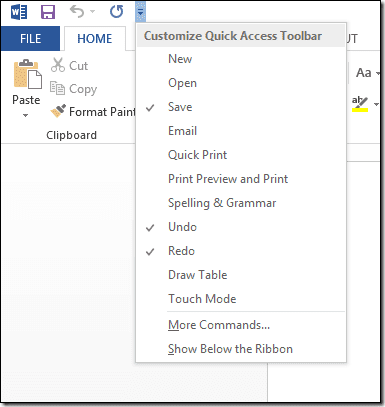
Krok 2: V rozbaľovacej ponuke Prispôsobiť panel s nástrojmi Rýchly prístup vyberte možnosť Dotykový režim.
Krok 3: Hneď ako vyberiete možnosť Dotykový režim, jej ikona sa pridá vedľa tlačidla Späť a Znova.
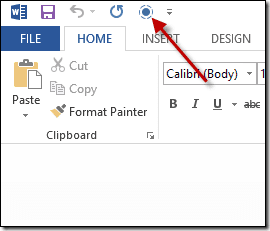
Krok 4: Všetko, čo musíte urobiť, je kliknúť na novo pridanú ikonu a povoliť dotykové optimalizované rozhranie.
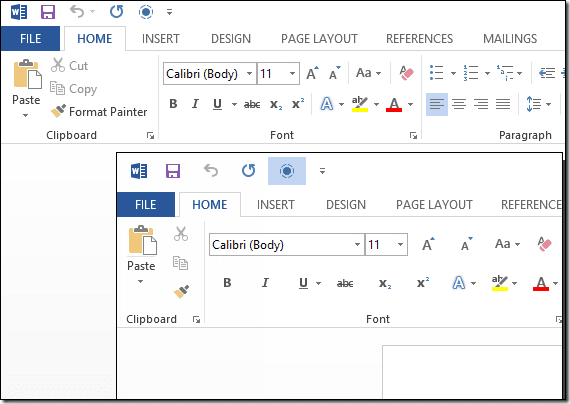
Všimnete si, že všetky tlačidlá a možnosti na páse s nástrojmi Office sa zväčšia a budú lepšie rozmiestnené a už nebudú mať oddeľovače a text vedľa nich. Všetky tlačidlá budú mať medzi sebou značný priestor, aby sa uľahčil proces výberu pre používateľa. Nehnuteľnosť stuhy sa zvýši o malý zlomok, aby sa vytvoril priestor navyše.
Ak si myslíte, že vám predvolený vzhľad vyhovuje, znova stlačte ikonu Touch Mode, aby ste obnovili zmeny.
Môj verdikt
Keďže Microsoft sa teší na rozšírenie pôsobnosti Windowsu z notebookov a stolných počítačov na tablety, možnosť prepínania rozhrania pre dotykové zariadenia sa bude vždy hodiť. Myslím si, že všetci vývojári by mali integrovať túto funkciu do svojich aplikácií (ako Firefox, VLC atď.), aby uľahčili používateľa.
Posledná aktualizácia 3. februára 2022
Vyššie uvedený článok môže obsahovať pridružené odkazy, ktoré pomáhajú podporovať Guiding Tech. Nemá to však vplyv na našu redakčnú integritu. Obsah zostáva nezaujatý a autentický.



